Renk sıcaklığı
Genellikle Doğru Ayar: Varsayılan veya 6500K
Renk sıcaklığı çoğu monitörde iyi ayarlanmamış olur. Elinizde cihaz olmasa bile monitörü daha çok seveceğiniz bir şekilde kalibre etmeye çalışabilirsiniz. Eğer elinizdeki monitör stok ayarlarda kötü geldiyse çok işinize yarayacaktır. Soğuk, sıcak, normal ve kullanıcı olarak genelde 4 farklı ön ayar bulunur. Hedef 6500k'dır. 6000k mavimsi, 7000k ise sarımsı tonlamaya sahip olur. Kullanıcıların ekranım aşırı mavimsi veya sarımsı gözüküyor dediği muhabbet budur. Çözümü de renk sıcaklığını ayarını değiştirmektir. Ekran aşırı mavimsi ise blue, aşırı sarımsı ise red ve green ayarını azaltabilirsiniz.
Samsung Odyssey OLED G80SD S32DG80'in farklı renk sıcaklığı ayarlarının örneklerini aşağıda görebilirsiniz.

Black level
Genellikle Doğru Ayar: Varsayılan
Genellikle Doğru Ayar: Varsayılan veya 6500K
Renk sıcaklığı çoğu monitörde iyi ayarlanmamış olur. Elinizde cihaz olmasa bile monitörü daha çok seveceğiniz bir şekilde kalibre etmeye çalışabilirsiniz. Eğer elinizdeki monitör stok ayarlarda kötü geldiyse çok işinize yarayacaktır. Soğuk, sıcak, normal ve kullanıcı olarak genelde 4 farklı ön ayar bulunur. Hedef 6500k'dır. 6000k mavimsi, 7000k ise sarımsı tonlamaya sahip olur. Kullanıcıların ekranım aşırı mavimsi veya sarımsı gözüküyor dediği muhabbet budur. Çözümü de renk sıcaklığını ayarını değiştirmektir. Ekran aşırı mavimsi ise blue, aşırı sarımsı ise red ve green ayarını azaltabilirsiniz.
Samsung Odyssey OLED G80SD S32DG80'in farklı renk sıcaklığı ayarlarının örneklerini aşağıda görebilirsiniz.
Black level
Genellikle Doğru Ayar: Varsayılan
| Acer | ASUS | Dell | Gigabyte | LG | Samsung |
|---|---|---|---|---|---|
| Black Boost | Shadow Boost | Dark Stabilizer | Black Equalizer | Black Stabilizer Black Level | Shadow Detail |
Siyah seviyesi ayarı, monitörün siyahları işleme biçimini etkiler. Çok yüksek ayarlanırsa, siyahlar gri görünür ve görüntünün kontrastı düşük olur. Ancak bunun bazı avantajları da olabilir; oyunların karanlık sahnelerinde rakiplerinizi daha iyi görmenize yardımcı olur. Çok düşük ayarlanırsa, siyahlar ezilir. Bu, siyahlar daha derin görünse bile, karanlık sahnelerde detayları kaybetmeniz anlamına gelir.
Kısaca görüntü doğruluğu için kapalı kalması daha iyi. Spesifik durumlarda ihtiyacınız olursa diye var, genelde pazarlama stratejisi diyebilirim.
Kontrast ayarı
Genellikle Doğru Ayar: Varsayılan
Kontrast ayarı, siyah seviye ayarına çok benzer, ancak siyah seviyeler yerine beyaz seviyeleri etkiler. Siyah seviye ayarının aksine, markalar buna kontrast ayarı adını verir ve burada adlandırmada herhangi bir farklılık yoktur. Çok yüksek ayarlamak, görüntülerin kırpılmasına ve dolayısıyla detayların kaybolmasına neden olur; çok düşük ayarlamak ise görüntüyü koyulaştırır ve kontrast oranını düşürür. Üniteden üniteye sonuçlar değişir, haliyle sizdeki modele göre kendiniz ayar çekmelisiniz.
Contrast - Lagom LCD test
Parlaklık
Ortam ışık koşullarına ve göz zevkinize göre ayarlamalısınız. Üstünde pek durmaya gerek yok.
Görüntü modu
Genellikle Doğru Ayar: User, Custom, or Game (isimlendirme değişebilir)
| Acer | ASUS | Dell | Gigabyte | LG | MSI | Samsung |
|---|---|---|---|---|---|---|
| Color Modes | GameVisual | Preset Modes | Picture Mode | Game Mode | Game Mode | Picture Mode |
Çoğu zaman monitörlerde 2-3 taneden fazla düzgün mod olmaz. 1-2 tane iyi ayarlanmış geniş gamut modu ve 1 tane SRGB modu olur. Diğer modlar genelde renk doğruluğunu çok fazla bozduğundan pazarlama stratejisinden öteye gidemez. Zaten ayarlarken en iyisinin hangisi olduğuna karar vermek zor olmuyor. Kendini belli ediyor yani.
SRGB modu renkleri adı üstünde SRGB'ye sınırlar. Yani renkler daha doğru gözükür ama canlı gözükmez. Bu daha çok üretkenlikle uğraşan insanlar için koyulan bir ayar. Ayrıca geniş gamutlu monitörlerde video izlerken insan teni vs aşırı doygun gözükebilir, SRGB modu bunu düzelttiği için normal kullanıcı içinde güzel bir mod. Ama geniş gamut için para ödediğiniz için spesifik durumlar hariç kullanmamak en iyisidir. Standart veya Kullanıcı gibi modlar genelde geniş gamut modudur ve ideal olan görüntüyü sağlar, her zaman en iyisi değildir, monitörden monitöre göre ideal mod değişebilir.
SRGB modu renkleri adı üstünde SRGB'ye sınırlar. Yani renkler daha doğru gözükür ama canlı gözükmez. Bu daha çok üretkenlikle uğraşan insanlar için koyulan bir ayar. Ayrıca geniş gamutlu monitörlerde video izlerken insan teni vs aşırı doygun gözükebilir, SRGB modu bunu düzelttiği için normal kullanıcı içinde güzel bir mod. Ama geniş gamut için para ödediğiniz için spesifik durumlar hariç kullanmamak en iyisidir. Standart veya Kullanıcı gibi modlar genelde geniş gamut modudur ve ideal olan görüntüyü sağlar, her zaman en iyisi değildir, monitörden monitöre göre ideal mod değişebilir.
Gama
Genellikle Doğru Ayar: 2.2 veya varsayılan.
En doğru görüntü için hedef 2.2'dir.
Siyah seviyesi ve kontrast ayarlarının aksine, gama ayarı tüm görüntünün parlaklığını değiştirir ancak arka ışığı ayarlamaz. Gama ayarını ayarlamak kişisel bir tercih olsa da, karanlık sahnelerde rakiplerinizi görmenizi kolaylaştırabilir.
Çoğu monitörün varsayılan gama ayarı 2,2'dir. Daha parlak bir görüntü için ayarı düşürebilir, daha karanlık bir görüntü için ise yükseltebilirsiniz. Bu ayarı değiştirmek, ekranın karanlık ve aydınlık alanları arasındaki kontrastı etkiler; çünkü artırmak, aralarında daha büyük bir kontrast oluşturarak görüntünün daha karanlık görünmesini sağlar. Öte yandan, gama değerini düşürmek, görüntünün tamamının daha parlak görünmesini sağlar. Aşağıda Acer Nitro XZ322QU V3bmiiphx modelinden bazı örnekler görebilirsiniz.

En doğru görüntü için hedef 2.2'dir.
Siyah seviyesi ve kontrast ayarlarının aksine, gama ayarı tüm görüntünün parlaklığını değiştirir ancak arka ışığı ayarlamaz. Gama ayarını ayarlamak kişisel bir tercih olsa da, karanlık sahnelerde rakiplerinizi görmenizi kolaylaştırabilir.
Çoğu monitörün varsayılan gama ayarı 2,2'dir. Daha parlak bir görüntü için ayarı düşürebilir, daha karanlık bir görüntü için ise yükseltebilirsiniz. Bu ayarı değiştirmek, ekranın karanlık ve aydınlık alanları arasındaki kontrastı etkiler; çünkü artırmak, aralarında daha büyük bir kontrast oluşturarak görüntünün daha karanlık görünmesini sağlar. Öte yandan, gama değerini düşürmek, görüntünün tamamının daha parlak görünmesini sağlar. Aşağıda Acer Nitro XZ322QU V3bmiiphx modelinden bazı örnekler görebilirsiniz.
Keskinlik
Genellikle Doğru Ayar: Varsayılan
Çoğu monitörde bu isimle anılan keskinlik ayarı, şekil ve metin kenarlarının keskinliğini ayarlar. Çoğu zaman, varsayılan ayarında bırakmak en iyisidir, çünkü çok yüksek bir değere ayarlamak görüntüde bozulmalara neden olabilir ve çok düşük bir değere ayarlamak da görüntünün bulanık görünmesine neden olur. Bununla birlikte, bu kişisel bir tercihtir ve istediğiniz gibi ayarlamanız gerekir.
Eğer varsayılan ayardan memnun değilseniz bunu kalibre etmenin en basit yolu, onu maksimuma ayarlamak, ardından test görüntüsünün çizgileri ve şekilleri arasında garip bir desen oluşmayana kadar düşürmektir.
 www.lagom.nl
www.lagom.nl
Çoğu monitörde bu isimle anılan keskinlik ayarı, şekil ve metin kenarlarının keskinliğini ayarlar. Çoğu zaman, varsayılan ayarında bırakmak en iyisidir, çünkü çok yüksek bir değere ayarlamak görüntüde bozulmalara neden olabilir ve çok düşük bir değere ayarlamak da görüntünün bulanık görünmesine neden olur. Bununla birlikte, bu kişisel bir tercihtir ve istediğiniz gibi ayarlamanız gerekir.
Eğer varsayılan ayardan memnun değilseniz bunu kalibre etmenin en basit yolu, onu maksimuma ayarlamak, ardından test görüntüsünün çizgileri ve şekilleri arasında garip bir desen oluşmayana kadar düşürmektir.
Sharpness - Lagom LCD test
Hareket Ayarları
Monitörlerde OverDrive denen bir ayar bulunuyor, bu ayar piksellere ek voltaj uygulayarak monitörün tepki süresini gözle görülür şekilde iyileştirebiliyor. Ama aşırıya kaçıldığı zaman görsel bozulmalara sebep olabiliyor. Sizin yapmanız gereken en dengeli modu seçmek.
Örnek bir tane paylaşacağım. Birinci resimde OverDrive kapalı tepki süresi berbat iken ikinci resimde OverDrive dengeli modda iş görür seviyede tepki süresi performansı sunuyor. Overshoot ise aşırı değil. OverDrive Speed olarak yani daha yüksek olarak ayarlamak çok fazla Overshoot'a sebep oluyor.

Overshoot veya Ghosting olduğunu nasıl anlarım?
Çok basit, paylaştığım resme bakıcaksınız. En sağdaki Overshoot sorunlu iken bir soldaki ufo da biraz ghosting var. 2.ufo ise tertemiz görüntü sunuyor. Amacınız en az ghosting ve overshoot yapan dengeli modu bulmak.

Sizin monitörünüz daha iyi de olabilir daha kötü de olabilir. Paylaştığım ghosting testine bakarak kendi monitörünüzü ayarlamalısınız. Örneğin paylaştığım testteki monitör Gigabyte markasına ait. Resimde Speed modu overshoot, Balance modu en iyi performansı göstermiş olabilir fakat sizdeki Gigabyte monitörde (eğer paylaştığım ile aynı değil farklı bir model kullanıyorsanız) bu durum farklı olabilir. Monitörden monitöre göre OverDrive performansı değişir. Eğer paylaştığım testteki modeli kullanıyorsanız aynı ayarı yapabilirsiniz. Yani üniteden üniteye OverDrive performansı değişmez iken monitör modeline göre değişir.
Yani 10 farklı Asus XG27ACS bile alsanız aynı OverDrive ayarını girmeniz gerekir. Eğer XG27ACS ile farklı bir model örneğin VG27AQML1A kıyaslarsanız farklı bir OverDrive ayarı girmeniz gerekir.
Anlattığım şekilde ayarlarsanız kendi monitörünüzdeki en iyi hareket işleme performansına sahip olursunuz. OSD menüsünde Response Time diye geçer. Asus'ta Değişen OD diye geçiyor, markadan markaya isimlendirme değişebilir fakat mantık aynı.

 www.testufo.com
www.testufo.com
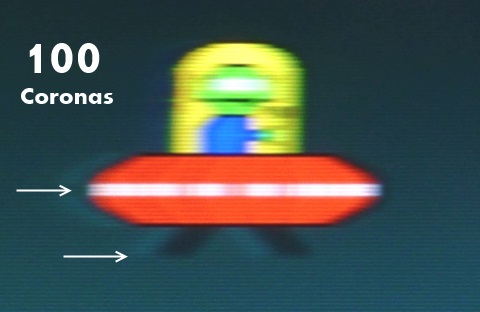
 blurbusters.com
blurbusters.com
G-Sync/FreeSync
Yırtılmaları ve takılmaları önler. Genelde açık olması daha iyi, hoşunuza gitmezse kapatabilirsiniz.
Bazı monitörlerde titremelere sebep olabiliyor. Eğer sizin monitörde varsa, ve monitörünüzde Anti-Flicker özelliği de bulunuyorsa bu ayarı açarak titremeyi önleyebilirsiniz; fakat Anti-Flicker ayarı giriş gecikmesi ve takılmalara sebep olabilir. Genelde en iyi çözüm eğer titreme sorunu yaşıyorsanız bu ayarı kapatmaktır. Geçici çözümler ise aldığınız FPS ne kadar yüksek ve stabil ise o kadar az rastlarsınız. Her monitörde titreme sorunu olmaz, Oled monitörlerde çok yaygın bir sorundur. Bazı istisna modeller gördüm fakat çözülebilmiş değil. VA panellerde de bazen olabilir. En az rastlanan İPS panel diyebilirim.
Düşük mavi ışık modu
Göz yorgunluğunu azaltmak için var, renk doğruluğunu bozar fakat gözünüz ağrıyorsa gerektiğinde kullanmak isteyebilirsiniz. Aksi halde kapalı tutun.
Eko modu
Bazı ayarları kilitler, tasarruf amaçlı vardır, kapalı kalması daha iyi.
Monitörlerde bulunan genelde görüntü doğruluğunu bozan ayarların listesi (kapalı kalması önerilir)

Uygulamaların rengini otomatik olarak yönet
Kapalı kalmasını önerdiğim ayar. Renkleri SRGB'ye sınırlıyor, canlı renklere sahip bir monitörünüz varsa renklerin soluk gözükmesine sebep olacaktır.

Backlight Strobing ayarı
Bu ayar monitörlerin %98'inde kötü çalışıyor desem yeridir, çoğu zaman premium modellerde iyi çalışır. Zaten iyi çalışan strobe ayarlı bir monitör aldıysanız bu kısma bakmanıza gerek yok, çünkü ne aldığınızı biliyorsunuzdur (herhalde). ELMB, MBR, Aim stabilizer, MPRT, PureXP vb isimlendirmelere sahiptir, markadan markaya göre değişir. Parlaklığı düşürüyorsa, gsync/freesync vb ayarları kısıtlıyorsa yüksek ihtimal bu ayardır. Kapalı kalmalı, çünkü açarsanız titreme, görüntü çoğalması, düşük parlaklık, bazı ayarları devre dışı bırakma gibi sorunlara yol açar. Pazarlama amaçlı koyulan teknolojilerden birisidir. Test etmek istiyorum diyorsanız şuna bakın.


 blurbusters.com
blurbusters.com
Monitörü ayarlamanız da yardımcı olabilecek bazı test, video ve makaleler:
 www.lagom.nl
www.lagom.nl
 www.eizo.be
www.eizo.be

 www.testufo.com
www.testufo.com

 www.displayninja.com
www.displayninja.com

 www.rtings.com
www.rtings.com
Örnek bir tane paylaşacağım. Birinci resimde OverDrive kapalı tepki süresi berbat iken ikinci resimde OverDrive dengeli modda iş görür seviyede tepki süresi performansı sunuyor. Overshoot ise aşırı değil. OverDrive Speed olarak yani daha yüksek olarak ayarlamak çok fazla Overshoot'a sebep oluyor.
Overshoot veya Ghosting olduğunu nasıl anlarım?
Çok basit, paylaştığım resme bakıcaksınız. En sağdaki Overshoot sorunlu iken bir soldaki ufo da biraz ghosting var. 2.ufo ise tertemiz görüntü sunuyor. Amacınız en az ghosting ve overshoot yapan dengeli modu bulmak.
Sizin monitörünüz daha iyi de olabilir daha kötü de olabilir. Paylaştığım ghosting testine bakarak kendi monitörünüzü ayarlamalısınız. Örneğin paylaştığım testteki monitör Gigabyte markasına ait. Resimde Speed modu overshoot, Balance modu en iyi performansı göstermiş olabilir fakat sizdeki Gigabyte monitörde (eğer paylaştığım ile aynı değil farklı bir model kullanıyorsanız) bu durum farklı olabilir. Monitörden monitöre göre OverDrive performansı değişir. Eğer paylaştığım testteki modeli kullanıyorsanız aynı ayarı yapabilirsiniz. Yani üniteden üniteye OverDrive performansı değişmez iken monitör modeline göre değişir.
Yani 10 farklı Asus XG27ACS bile alsanız aynı OverDrive ayarını girmeniz gerekir. Eğer XG27ACS ile farklı bir model örneğin VG27AQML1A kıyaslarsanız farklı bir OverDrive ayarı girmeniz gerekir.
Anlattığım şekilde ayarlarsanız kendi monitörünüzdeki en iyi hareket işleme performansına sahip olursunuz. OSD menüsünde Response Time diye geçer. Asus'ta Değişen OD diye geçiyor, markadan markaya isimlendirme değişebilir fakat mantık aynı.

TestUFO: Ghosting / Pursuit Camera / Pixel Response Test
TestUFO: Ghosting / Pursuit Camera / Pixel Response Test
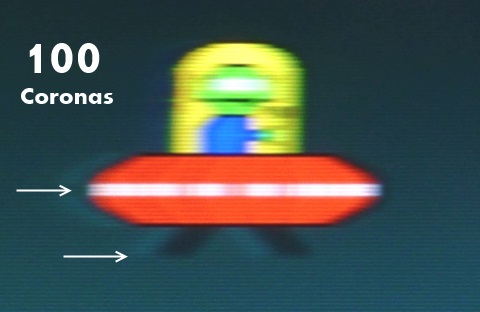
LCD Motion Artifacts: Overdrive - Blur Busters
Originally Posted September 2013. Updated JUNE 2019 This article is part of the LCD Motion Artifacts 101 series. This page illustrates overdrive artifacts (inverse ghosting) of different response time acceleration settings on a computer monitor. Different manufacturers uses different...
G-Sync/FreeSync
Yırtılmaları ve takılmaları önler. Genelde açık olması daha iyi, hoşunuza gitmezse kapatabilirsiniz.
Bazı monitörlerde titremelere sebep olabiliyor. Eğer sizin monitörde varsa, ve monitörünüzde Anti-Flicker özelliği de bulunuyorsa bu ayarı açarak titremeyi önleyebilirsiniz; fakat Anti-Flicker ayarı giriş gecikmesi ve takılmalara sebep olabilir. Genelde en iyi çözüm eğer titreme sorunu yaşıyorsanız bu ayarı kapatmaktır. Geçici çözümler ise aldığınız FPS ne kadar yüksek ve stabil ise o kadar az rastlarsınız. Her monitörde titreme sorunu olmaz, Oled monitörlerde çok yaygın bir sorundur. Bazı istisna modeller gördüm fakat çözülebilmiş değil. VA panellerde de bazen olabilir. En az rastlanan İPS panel diyebilirim.
Düşük mavi ışık modu
Göz yorgunluğunu azaltmak için var, renk doğruluğunu bozar fakat gözünüz ağrıyorsa gerektiğinde kullanmak isteyebilirsiniz. Aksi halde kapalı tutun.
Eko modu
Bazı ayarları kilitler, tasarruf amaçlı vardır, kapalı kalması daha iyi.
Monitörlerde bulunan genelde görüntü doğruluğunu bozan ayarların listesi (kapalı kalması önerilir)
Uygulamaların rengini otomatik olarak yönet
Kapalı kalmasını önerdiğim ayar. Renkleri SRGB'ye sınırlıyor, canlı renklere sahip bir monitörünüz varsa renklerin soluk gözükmesine sebep olacaktır.
Backlight Strobing ayarı
Bu ayar monitörlerin %98'inde kötü çalışıyor desem yeridir, çoğu zaman premium modellerde iyi çalışır. Zaten iyi çalışan strobe ayarlı bir monitör aldıysanız bu kısma bakmanıza gerek yok, çünkü ne aldığınızı biliyorsunuzdur (herhalde). ELMB, MBR, Aim stabilizer, MPRT, PureXP vb isimlendirmelere sahiptir, markadan markaya göre değişir. Parlaklığı düşürüyorsa, gsync/freesync vb ayarları kısıtlıyorsa yüksek ihtimal bu ayardır. Kapalı kalmalı, çünkü açarsanız titreme, görüntü çoğalması, düşük parlaklık, bazı ayarları devre dışı bırakma gibi sorunlara yol açar. Pazarlama amaçlı koyulan teknolojilerden birisidir. Test etmek istiyorum diyorsanız şuna bakın.


Strobe Crosstalk: Blur Reduction Double-Images - Blur Busters
NOTE: This is an article for advanced readers. If you are new to display motion blur reduction modes (e.g. ULMB, LightBoost, DyAc) see Motion Blur Reduction FAQ instead. This article is for those who are familiar with strobe crosstalk (double-image effect) during Blur Reduction modes, and...
Monitörü ayarlamanız da yardımcı olabilecek bazı test, video ve makaleler:
LCD monitor test images
EIZO monitors for offices, photos & design, medicine, gaming and industry
EIZO MONITOR TEST

TestUFO: Ghosting / Pursuit Camera / Pixel Response Test
TestUFO: Ghosting / Pursuit Camera / Pixel Response Test

How To Calibrate Your Monitor [Simple Guide] - Display Ninja
Learn the best way to calibrate your monitor if you have a colorimeter and what you can do to improve the picture if you don't have one.

How To Adjust Your Monitor's Settings: Choosing The Best Settings For Your Needs
If you can't afford a full calibration, the next best thing is to adjust the picture settings to your liking. This article covers the most common settings found on monitors and explains how each affects the image.




